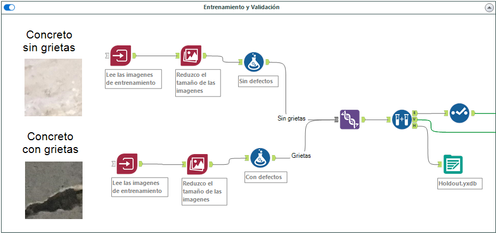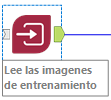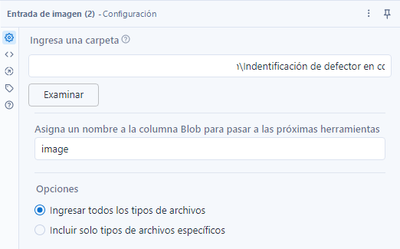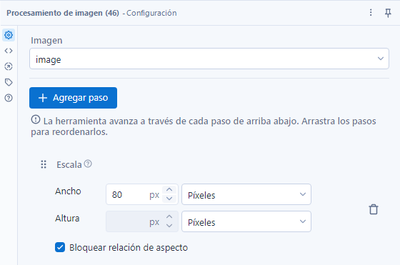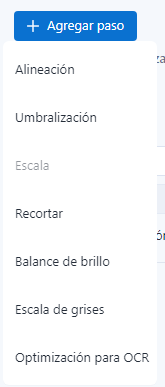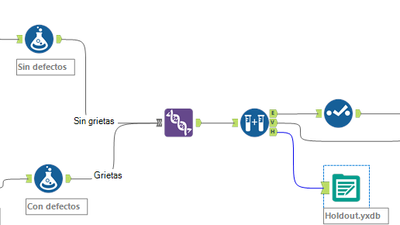Blog
Visiones e ideas de las mentes más brillantes en el campo del análisis.- Suscribirse a un feed RSS
- Marcar como nuevo
- Marcar como leída
- Favorito
- Suscribir
- Página de impresión sencilla
- Notificar al moderador
- Suscribirse a un feed RSS
- Marcar como nuevo
- Marcar como leída
- Favorito
- Suscribir
- Página de impresión sencilla
- Notificar al moderador
Dentro de la paleta de visión artificial, parte del paquete de Intelligence Suite, desde la versión 21.3. Contamos con la posibilidad de crear modelos para clasificar imágenes con el bloque analítico para reconocimiento de imágenes.
Aquí les mostraré cómo crear un modelo para clasificar imágenes que haga más fácil identificar defectos en piezas de concreto. Así, en lugar de necesitar que una persona revise las piezas visualmente, una por una, es posible crear un modelo predictivo que lo haga automáticamente y las clasifique en dos, las que tienen defectos y las que no. De esta forma simplificaremos el trabajo visual y liberaremos una persona de esa tarea repetitiva y tediosa.
Sobre-ajuste, Sub-ajuste y el arte de conseguir un modelo adecuado
El primer paso será mostrarle imágenes al modelo con un conjunto de datos de entrenamiento y otro de validación. Lo hacemos así para asegurar que el modelo no este sobre-ajustando (memorizando las imágenes que le presentamos) ni sub-ajustando (que generalice demasiado sobre las características de las imágenes, en otras palabras, que encuentre semejanzas entre ellas más fácilmente).
Lo ideal cuando creamos cualquier modelo predictivo es que sin aprender de memoria los datos, sea capaz de generalizar lo aprendido cuando tenga datos que nunca haya visto antes.
Otra forma de ilustrar esto es: cuando estudiamos para un examen, si tenemos una guía y el examen tiene preguntas exactamente iguales a la guía, aprobaremos al memorizar la guía, pero si las preguntas no son las mismas, nuestra calificación podría no ser tan buena.
Por otro lado, sí la guía es demasiado superficial o genérica respecto al tema, no seremos capaces de responder las preguntas correctamente.
Sin embargo, sí las preguntas son basadas en la guía, con otras palabras, pero hablan del tema, podremos contestar ese y otros exámenes similares con cierta precisión.
Conjuntos de datos
Como mencioné arriba, para obtener un modelo que generalice lo mejor posible, necesitamos presentarle 3 conjuntos de datos separados.
Entrenamiento, sirve para que el modelo conozca los datos y nos dé el primer resultado de su eficacia a la hora de clasificar las imágenes.
Validación. Con este conjunto nos aseguramos de que el modelo tenga un buen desempeño al presentarle imágenes diferentes a las que usamos para entrenarlo.
De esta forma aseguramos que no memorice demasiado ni este extendiendo de más las características de la imagen que queremos clasificar.
Holdout o retenidos, cuando estamos satisfechos con los resultados, utilizaremos estas imágenes para verificar que el modelo da resultados óptimos de acuerdo al objetivo de negocio que perseguimos.
Lectura de imágenes
Para ingresar las imágenes en Designer, usaremos el bloque Entrada de Imagen.
Su configuración es sencilla:
Podemos leer una carpeta o si usamos antes una entrada de directorio 
Después asignamos un nombre a la columna Blob (si quieres saber más acerca de este tipo de archivos puedes leer aquí).
En este caso, la columna Blob almacenará las imágenes que leamos.
El último paso es seleccionar el tipo de imágenes que vamos a leer. La plataforma soporta PDF, BMP, JPEG o PNG.
Procesamiento de Imagen
Este bloque analítico nos permite procesar las imágenes para mejorarlas, ajustarlas y estandarizarlas antes de la creación de los modelos.
Aquí tenemos las siguientes opciones:
Seleccionar el campo que contiene las imágenes.
En los pasos podemos escoger los ajustes que se realizarán a todas las imágenes.
La opción que llama la atención de entre las que se ofrecen es la optimización para OCR:
- Optimiza los archivos PDF escaneados para el reconocimiento óptico de caracteres (OCR)
Preparación de los datos para el modelo
Agrego etiquetas a cada una de las imágenes que utilizare para entrenar el modelo de clasificación.
Como en cualquier modelo predictivo, necesito tener conjuntos de datos con los casos comprobados de lo que queremos predecir + casos que no tengan la variable que buscamos. De esta forma, el modelo será capaz de clasificar nuevas imágenes con base en lo que aprendió durante las fases de entrenamiento y validación.
Para este ejemplo utilizaremos piezas de concreto con defectos y otras que no tienen imperfecciones.
Con defectos:
Sin defectos:
La idea es tener un número de ejemplos, tanto de piezas con defectos como sin defectos para que el modelo sea capaz de clasificar imágenes nuevas, como con imperfecciones o sin ellas de forma efectiva.
La cantidad, variedad y calidad de los ejemplos es un punto clave para mejorar la capacidad del modelo para hacer clasificaciones correctas.
Una vez que tenemos los conjuntos de imágenes, creamos etiquetas para que el modelo sea capaz de identificar qué características tienen las piezas de concreto defectuosas y las que no lo son.
Después, utilizando el bloque de muestreo, separamos las imágenes en los 3 conjuntos de datos que describí arriba: Entrenamiento, Validación y Holdout.
Teniendo los datos etiquetados y preparados. El siguiente punto es entrenar y validar el modelo para reconocimiento de imágenes.
En la siguiente entrega, terminaré el proceso de clasificación de imágenes.
Debe ser un usuario registrado para añadir un comentario aquí. Si ya está registrado, inicie sesión. Si todavía no está registrado, hágalo e inicie sesión.
-
20.4
1 -
2019.1
1 -
2019.4
3 -
2020.3
1 -
2021
1 -
2021.1
2 -
2021.2
1 -
2021.3
1 -
2021.4
1 -
2022.1
1 -
2022.3
2 -
2024.1
1 -
@AlteryxOSS
1 -
abril
1 -
abrir el archivo más reciente
1 -
abrir varias hojas
1 -
abrir varios archivos
1 -
Academia
1 -
ACE Program
1 -
activar licencias
1 -
Advanced Analytics
1 -
AED
2 -
agregar macros a Designer
1 -
agregar macros a la paleta de bloques en designer
1 -
agregar macros a la paleta de herramientas de designer
1 -
agregar macros a la paleta de herramientas en designer
1 -
agrupación de temas
2 -
AI
1 -
ALTER.NEXT
1 -
Alteryx
16 -
Alteryx 2020.1
1 -
Alteryx Analytics
2 -
Alteryx Analytics Hub
1 -
Alteryx automation
1 -
alteryx beta program
1 -
Alteryx Designer
4 -
Alteryx Excellence Awards
1 -
Alteryx Gallery
1 -
Alteryx intelligence suite
6 -
alteryx multi-threaded processing engine
1 -
alteryx open source
1 -
Alteryx public gallery
1 -
Alteryx Server
3 -
AlteryxLATAM
1 -
AML
3 -
AMP
1 -
AMP Engine
2 -
Analisis
1 -
Analitica
1 -
analytical apps
2 -
Analyticon
1 -
Analyticon 2021
1 -
Analytics
1 -
Analytics Hub
1 -
analítica
3 -
analítica de autoservicio
3 -
Análisis de Datos
1 -
análisis exploratorio
2 -
APA
3 -
aplicaciones analíticas
2 -
aprendizaje automática
1 -
aprendizaje automático
4 -
aprendizaje automático automatizado
1 -
aprendizaje automático de Alteryx
3 -
Artificial Intelligence
3 -
asociación
1 -
Assisted modeling
1 -
ateryx add-on
1 -
atualización
1 -
augmented intelligence
1 -
Auto Insights
1 -
Automation
1 -
Automatización
1 -
AutoML
1 -
badges
1 -
baja tipo de cambio
1 -
bajar archivos
1 -
base de conocimiento
1 -
Batch Macro
1 -
beta
1 -
biblioteca
1 -
Big Data
1 -
Big Data Analytics
1 -
big query
1 -
build features
1 -
buscar y reemplazar
1 -
Business Intelligence
1 -
Cadena de Suministro
1 -
Características nuevas
1 -
carga masiva
1 -
cargador
1 -
Certificación Alteryx Designer Core
1 -
certificación Core
5 -
cfo
3 -
chatbots
1 -
ChatGPT
1 -
Ciencia de datos
2 -
ciudadano científico de datos
1 -
clasificación de imágenes
2 -
Cloud
1 -
cluster de palabras
1 -
clusters de palabras
1 -
clusters de temas
1 -
comenzar Alteryx
1 -
Community
1 -
Compose
1 -
conector big query
1 -
conector google big query
1 -
conectores
1 -
conexión con API
1 -
configurar Alteryx
1 -
core certification
4 -
Core Certified
3 -
core exam
1 -
credly
1 -
Customer Advocacy
1 -
código abierto
1 -
Data
1 -
data health
1 -
Data Connection Manager
1 -
Database
1 -
Database Connection
1 -
datos
1 -
datos masivos
1 -
Deep Learning
1 -
descarga de archivos
1 -
descarga de la web
1 -
descarga tipo de cambio diario
1 -
Descargar
1 -
descargar archivo html
1 -
descargar macros
1 -
Designer
5 -
Desktop Automation
1 -
Digital
1 -
Digital Badge Program
1 -
download data
1 -
download tool
1 -
EDA
2 -
ejecutar flujos desde línea de comandos
1 -
EMEA
1 -
enero
1 -
Engine
1 -
entrada de datos
1 -
entrada dinámica
1 -
Error
1 -
error 3274
1 -
error al abrir Excel
1 -
error al abrir reportes de SAP
1 -
error en archivos de Excel
1 -
Etiquetas: Leer Excel
1 -
evento
1 -
eventos
16 -
Events
2 -
Excel
1 -
Excel Users
2 -
exceles
1 -
Expresiones Escritas
1 -
extracción de texto
1 -
extraer datos
2 -
feature engineering
3 -
feature type
1 -
Featuretools
1 -
Finanzas
5 -
flujos automatizados
1 -
flujos automáticos
1 -
FTP
1 -
Fuentes de Datos
1 -
galería Alteryx
1 -
galería pública
1 -
Gallery
1 -
generación de características
1 -
geoespacial
1 -
geospatial
1 -
Grand Prix
1 -
grupo de usuarios
1 -
grupos de palabras
2 -
grupos de temas
1 -
identificación de defectos
2 -
identificación de fallas
2 -
identificación de temas
2 -
identificación de tópicos
1 -
imagen a texto
1 -
información
1 -
ingeniería de características
4 -
iniciar sesión
1 -
Innovator
1 -
Inspire
4 -
Inspire EMEA
1 -
instalar Alteryx
1 -
instalar intelligence suite
1 -
instalar IS
1 -
instalar licencias
1 -
Instalar macros en Designer
1 -
Inteligencia artificial
3 -
inteligencia aumentada
1 -
Intelligence Suite
9 -
lanzamiento
1 -
LATAM
2 -
lectura de pdf
1 -
leer imágenes
1 -
leer pdf
1 -
leer un rango
1 -
licencia Alteryx
1 -
licencias alteryx
1 -
limpieza de datos
2 -
login
1 -
línea de comandos
1 -
Machine Learning
5 -
Macro
2 -
Macro batch
1 -
macro estándar
1 -
Macros
2 -
Map
1 -
maps
1 -
maps not showing
1 -
Marketing
1 -
marzo
1 -
mi equipo se murió
1 -
minería de texto
1 -
modelado asistido
2 -
modelado de temas
1 -
modelado de tópicos
2 -
modelado predictivo
3 -
modelo de clasificación entrenado
1 -
modelo de exportación
1 -
motor
1 -
motor de procesamiento paralelo
1 -
mover licencia
1 -
múltiples archivos de Excel
1 -
múltiples Excel
1 -
múltiples exceles
1 -
New release
2 -
News
1 -
NLP
2 -
no aparecen los mapas
1 -
no puedo abrir archivo de Excel
1 -
no puedo entrar
1 -
no se ve el mapa
1 -
no se ven los mapas
1 -
no tengo mapas
1 -
Noticias
1 -
noviembre
1 -
nube de palabras
2 -
nueva versión
3 -
OCR
3 -
octubre
1 -
On-demand
1 -
OpenAI
1 -
OSS
1 -
perfilado de datos
2 -
Performance
1 -
plantillas de pdf
1 -
PLN
2 -
prejudice
1 -
prejuicios
1 -
premios
1 -
Preparación de datos
2 -
preparar archivo html
1 -
preprocesamiento de texto
2 -
preview
1 -
primeros pasos Alteryx
1 -
procesamiento de lenguaje natural
2 -
procesamiento paralelo
1 -
programa Beta
1 -
Public Gallery
1 -
Python
2 -
reconocimiento de imágenes
2 -
reconocimiento de texto
2 -
Regex
2 -
Reports
1 -
Resultado
1 -
revocar licencia
1 -
rpa
1 -
Run Command
1 -
run workflows from command line
1 -
salud de los datos
1 -
segregación
2 -
según demanda
1 -
separación de imágenes
2 -
Server
1 -
SFTP
1 -
Snowflake
2 -
SSO
1 -
tableau public
1 -
Text Mining
1 -
texto no estructurado
1 -
texto semiestructurado
1 -
Tip de la Semana
1 -
tipo de cambio Banxico
1 -
tipo de cambio diario
1 -
tipos de características
1 -
Tips + Tricks
1 -
Tools
2 -
top colaboradores
3 -
Top Contributors
2 -
topic modeling
1 -
Transformación digital
2 -
Transformation
1 -
tricks
1 -
trucos
1 -
varios archivos de Excel
1 -
versión 2020.3
1 -
versión 2020.4
1 -
versión 2021.2
1 -
versión más reciente
1 -
VGI
1 -
Virtual Global Inspire
1 -
visión artificial
1 -
visualización de datos
2 -
Visualization
1 -
Webinar
7 -
webinars
4 -
Word cloud
1 -
Workflow
5 -
Writing Expressions
1
- « Anterior
- Siguiente »
-
Garabujo7 en: Nueva macro para entrenar modelos de ML con restri...
-
Garabujo7 en: Tip de la Semana (14) - Los contenedores
- BorjaR en: Tip de la Semana (13) - Macros por Lotes o Batch ...
-
anguiano en: Hay vida más allá de los dashboards - Introducción...
-
Garabujo7 en: Macro ChatGPT para resolver tareas comunes de Alte...
-
Garabujo7 en: Tip de la Semana(9) -¿Buscando la Velocidad? II-Ef...
- mpost en: ¿Qué es Alteryx?
-
Garabujo7 en: Cómo deshacerse del error de metadatos no válidos ...
- mpost en: TOP COLABORADORES - Q4 2021
-
FláviaB en: Alteryx Analytics Gallery se mudará a la Comunidad